Office 2013 Professional Plus, Elektronik Tablo Karşılaştırması adlı yeni bir program dahil olmak üzere birkaç yeni özelliğe sahiptir. Elektronik Tablo Karşılaştırması iki Excel dosyası alır ve aralarındaki farkı çok güzel bir tablo düzeninde size söyler. İki tablo arasındaki formüllerdeki farklılıkları ve değerlerdeki farklılıkları da hızlı bir şekilde görebilirsiniz.
Özellikle Excel'i başkalarıyla işbirliği halinde kullanıyorsanız çok yararlı bir programdır. Birisine bir Excel dosyası gönderirseniz ve birkaç formülde vb. Değişiklikler yaparsanız, orijinalde hangi düzenlemelerin yapıldığını hızlı bir şekilde görmek için Elektronik Tablo Karşılaştırmasını kullanabilirsiniz. Bu gönderide, sizi program arabiriminde ve nasıl kullanabileceğinizi göreceğim.
Not: Microsoft'tan Karşılaştırma Sayfası Yalnızca Office'iniz varsa kullanılabilir 2013 Pro Plus veya Office 365 ProPlus. Herhangi bir nedenle Office 2016'ya dahil edilmemiştir. Ayrıca SourceForge üzerinde bir açık kaynak elektronik tablo programı karşılaştır vardır, ancak Microsoft olandan farklıdır.
Elektronik Tablo Karşılaştırması Nasıl Kullanılır
Elektronik Tablo Karşılaştırmayı ilk açtığınızda, aşağıdaki gibi görünen ana program ekranını göreceksiniz:
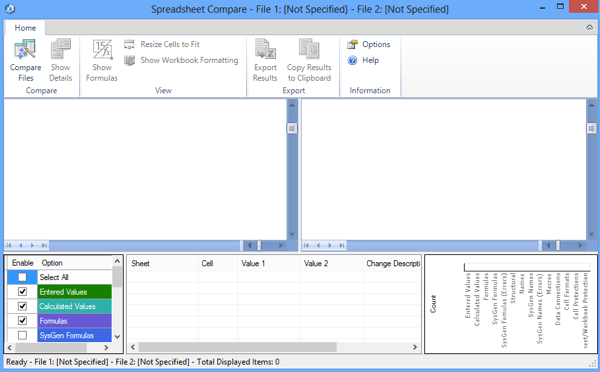
Formülleri gösterme, hücrelerin sonuçları sığdırmak ve dışa aktarmak için yeniden boyutlandırma gibi birkaç seçeneğe sahip yalnızca bir şerit sekmesi vardır. Merkezde, karşılaştırdığınız iki Excel dosyasının bölünmüş ekran görünümüdür. Altta, görmek istediğiniz seçeneklerden biri olan, biri tablo görünümündeki gerçek farklılıkları görüntülemek için olan ve farkların çoğunun nerede gerçekleştiğini görsel olarak gösteren üç pencere vardır.
>Sol Üstteki Dosyaları Karşılaştırınve ardından karşılaştırmak istediğiniz iki Excel dosyasını seçin.
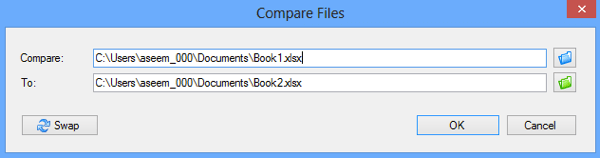
Artık hızlı bir şekilde görebilirsiniz renk kodlu hücreler tarafından hangi değerler veya formüller farklıdır.
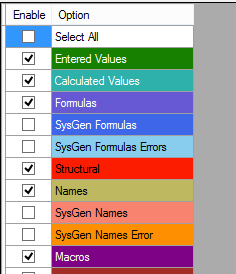
Gördüğünüz gibi, girilen değerler yeşil, formüller mor, hesaplanmış değerler mavimsi, vs., vb. Bunlar, 5 çift sayı alan ve bunları eklediğinde ve diğerlerinin sadece katları olduğu örnek e-tablolarımdır.
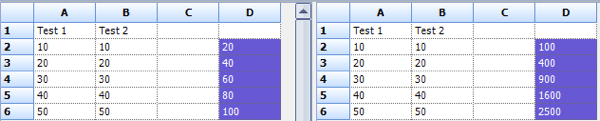
Tek fark, bir sütun bir toplamı kullanması ve birisinin çarpım kullanması olduğundan, değerler mor olarak vurgulanır, yani fark formüllerdedir. Formüllerdeki farkı hemen görmek için şeridin Formülü Gösterdüğmesini de tıklayabilirsiniz.
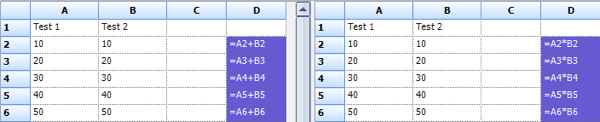
Alttaki tablo, değişikliklerin ayrıntılı bir özetini hızlı bir şekilde size verecektir. Yüzlerce giriş olması durumunda, soldaki öğelerin işaretini kaldırabileceğinizi unutmayın. Girilen değerler, hesaplanan değerler, formüller vb. Değişiklikleri görmek için filtreleyebilirsiniz.
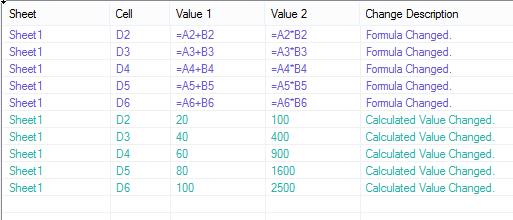
Sağdaki grafik hızlı bir şekilde size nasıl Her değişiklik türünün çoğu e-tabloya kaydedildi:
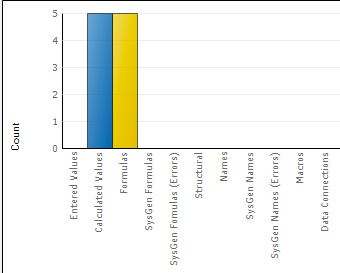
Son olarak, sonuçları bir Excel elektronik tablosuna aktarabilir veya kopyalayabilirsiniz. panoya sonuçları. Dışa aktarılan sonuçlar temel olarak sadece gösterilen tabloyu dışa aktarır.
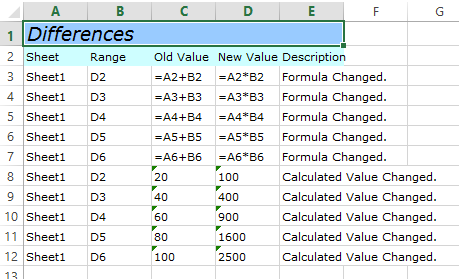
Yani bu, Elektronik Tablo Karşılaştırması için geçerli. Aynı e-tablonun birden çok sürümü ile çalışan insanlar için güzel ve kullanışlı bir araçtır ve kesinlikle size çok fazla zaman ve enerji kazandırabilir. Tadını çıkarın!